Live-Kernel-Speicherauszug: Die Reparatur Ihres PCs ist jetzt noch einfacher
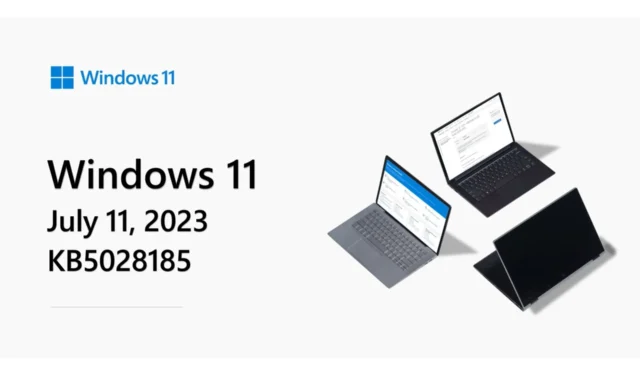
Es ist wieder soweit. Ja, du weißt es. Patch-Tuesday-Updates sind da und es stehen viele neue Funktionen für Windows 11 an. Die Live-Server können endlich die nützliche Funktion erleben, Dateien unter Windows 11 schnell per E-Mail an sich selbst zu senden .
Mit KB5028185 kommen auch die Sprachbefehlsfunktionen auf Live-Server , die Sie natürlich jetzt nutzen können, nachdem Sie Ihr Windows 11 aktualisiert haben. Offiziell ist das VPN-Statussymbol auf Ihrem Wi-Fi-Netzwerksymbol auch mit Updates aktiv, sodass Sie sich weitaus besser geschützt fühlen, wenn Sie wissen, dass Ihr Netzwerk sicher ist.
Eine der nützlichsten neuen Funktionen in KB5028185 ist jedoch der Live Kernel Memory Dump. Sie können damit Ihren PC ganz einfach reparieren, während Sie weiterhin an Ihrem PC arbeiten. Das Paket führt die LKD-Sammlung aus dem Task-Manager ein. Und Sie können das Problem ganz einfach umgehen und Ihren PC selbst reparieren.
Um die neuesten Patch Tuesday-Updates zu installieren, lassen Sie sie einfach von Windows 11 herunterladen und starten Sie dann Ihren PC neu. Sie können sie auch manuell installieren, indem Sie das Paket KB5028185 herunterladen .
So verwenden Sie den Live Kernel Memory, um Ihren PC zu steuern
- Um einen LKD zu erfassen, müssen Sie zu Task-Manager > Details gehen .
- Klicken Sie mit der rechten Maustaste auf den Systemprozess .
- Wählen Sie „Live-Kernel-Speicherabbilddatei erstellen“.
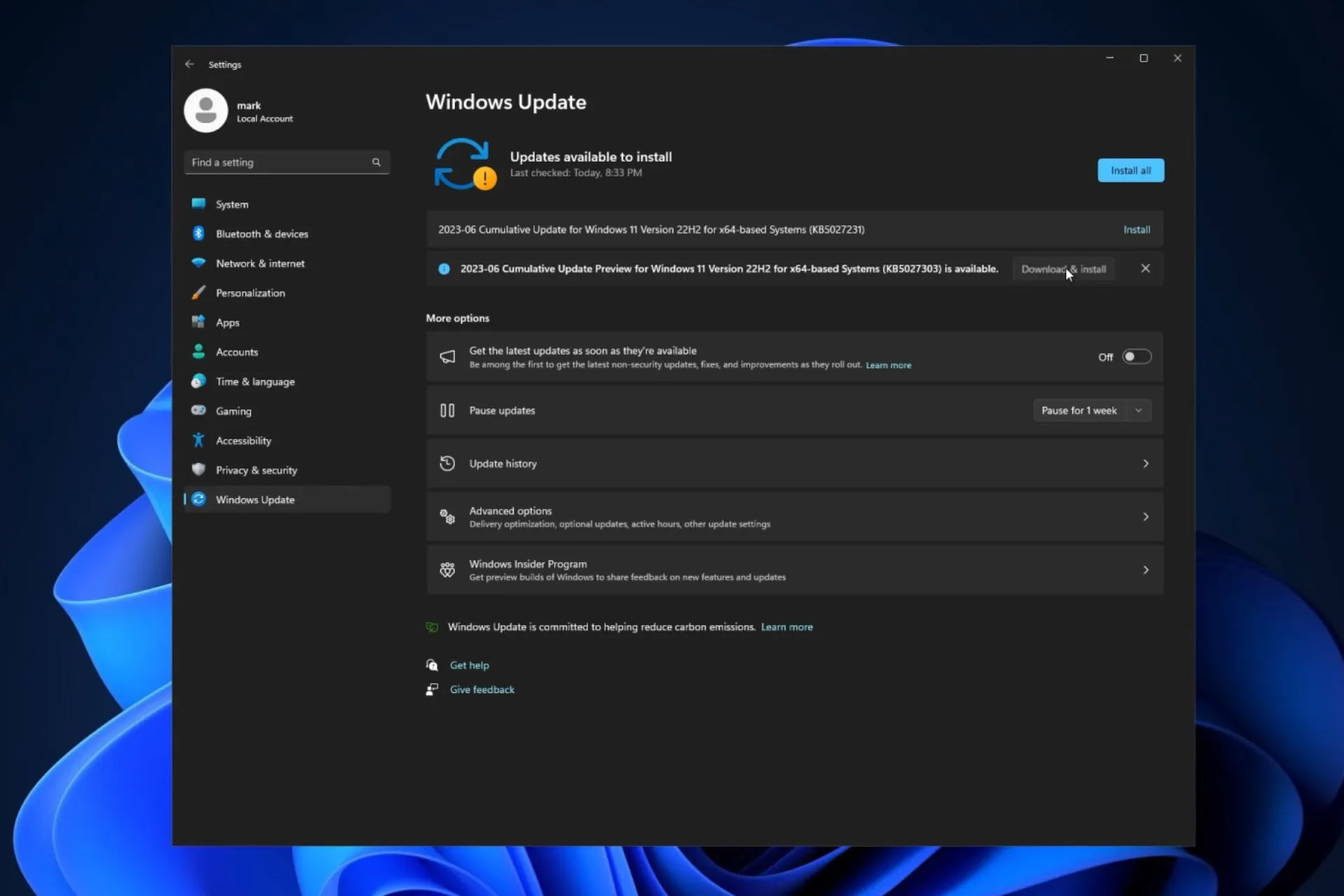
Mit LKD können Sie Daten sammeln, um ein Problem zu beheben, während das Betriebssystem weiterhin funktioniert. Dies reduziert Ausfallzeiten, wenn Sie ein nicht reagierendes Programm oder schwerwiegende Fehler untersuchen müssen.
Hier ist die vollständige Liste der Funktionen, Änderungen und Verbesserungen in KB5028185
Höhepunkte
- Neu! Dieses Update fügt neue Textauswahl- und Bearbeitungsbefehle für den Sprachzugriff hinzu. Einige Beispiele finden Sie in der Tabelle. Wählen Sie dazu einen Textbereich im Textfeld „Auswählen von [Text 1] bis [Text 2]“ aus, z. B. „Auswählen aus muss per Sprachzugriff erfolgen“. Löschen Sie den gesamten Text in einem Textfeld. „Alle löschen“. Übernehmen Fett-, Unterstreichungs- oder Kursivformatierung für den ausgewählten Text oder den zuletzt diktierten Text: „Fett formatieren“, „Unterstreichen“, „Kursiv schreiben“
- Neu! Dieses Update fügt der Taskleiste ein VPN-Statussymbol, ein kleines Schild, hinzu. Es wird angezeigt, wenn Sie mit einem erkannten VPN-Profil verbunden sind . Das VPN-Symbol wird in der Akzentfarbe Ihres Systems über der aktiven Netzwerkverbindung eingeblendet.
- Neu! Sie können jetzt festlegen, dass in der Uhr in der Taskleiste Sekunden angezeigt werden sollen. Um dies zu aktivieren, gehen Sie zum Abschnitt „Taskleistenverhalten“ unter Einstellungen > Personalisierung > Taskleiste . Sie können auch mit der rechten Maustaste auf die Taskleiste klicken, um schnell zu den Taskleisteneinstellungen zu gelangen.
- Neu! Dieses Update bietet eine Kopierschaltfläche, mit der Sie Zwei-Faktor-Authentifizierungscodes (2FA) schnell kopieren können. Dabei handelt es sich um Benachrichtigungs-Toasts, die Sie von auf Ihrem PC installierten Apps oder von mit Ihrem PC verbundenen Telefonen erhalten. Beachten Sie, dass diese Funktion nur für Englisch funktioniert.
- Neu! Dieses Update fügt dem Kontextmenü des Datei-Explorers Zugriffstastenkürzel hinzu. Eine Zugriffstaste ist eine Tastenkombination mit nur einem Tastendruck. Sie können damit schnell einen Befehl in einem Kontextmenü über Ihre Tastatur ausführen. Jede Zugriffstaste entspricht einem Buchstaben im Anzeigenamen des Menüelements. Um dies auszuprobieren, können Sie im Datei-Explorer auf eine Datei klicken und die Menütaste auf Ihrer Tastatur drücken.
- Neu! Dieses Update fügt den Multi-App-Kioskmodus hinzu, bei dem es sich um eine Sperrfunktion handelt. Wenn Sie Administrator sind, können Sie die Apps angeben, die auf einem Gerät ausgeführt werden können. Andere Apps werden nicht ausgeführt. Sie können bestimmte Funktionen auch blockieren. Sie können verschiedene Zugriffsarten und Apps konfigurieren, die für verschiedene Benutzer auf einem Gerät ausgeführt werden sollen. Der Multi-App-Kioskmodus ist ideal für Szenarien, in denen mehrere Personen dasselbe Gerät verwenden. Einige Beispiele sind Mitarbeiter an vorderster Front, Einzelhandel, Bildung und das Ablegen von Tests. Zu den Lockdown-Anpassungen gehören:
- Beschränken Sie den Zugriff auf die Einstellungen, mit Ausnahme bestimmter Seiten, z. B. WLAN und Bildschirmhelligkeit
- Zeigen Sie nur die Apps an, die im Startmenü zulässig sind
- Blockieren Sie bestimmte Popups und Popup-Fenster. Derzeit können Sie den Multi-App-Kioskmodus mit PowerShell und WMI Bridge aktivieren. Weitere Informationen finden Sie unter Einrichten eines Multi-App-Kiosks unter Windows 11 und AssignedAccess CSP . Unterstützung für Microsoft Intune, Mobile Device Management (MDM) und Bereitstellungspaketkonfiguration ist in Kürze verfügbar.
- Neu! Dieses Update ersetzt die Einstellungen für „ Touch-Tastatur anzeigen, wenn keine Tastatur angeschlossen ist“ . Diese finden Sie unter Einstellungen > Zeit & Sprache > Eingabe > Touch-Tastatur . Ein neues Dropdown-Menü bietet Ihnen drei Optionen zur Steuerung, ob durch Tippen auf ein Bearbeitungssteuerelement die Touch-Tastatur geöffnet werden soll. Die Optionen sind:
- Niemals . Dadurch wird die Touch-Tastatur auch dann unterdrückt, wenn keine Hardware-Tastatur angeschlossen ist.
- Wenn keine Tastatur angeschlossen ist . Dies zeigt die Touch-Tastatur nur an, wenn Sie das Gerät als Tablet ohne Hardware-Tastatur verwenden.
- Immer . Dadurch wird die Touch-Tastatur auch dann angezeigt, wenn die Hardware-Tastatur angeschlossen ist.
- Neu! Dieses Update ermöglicht die Ausführung von Content Adaptive Brightness Control (CABC) auf Laptops und 2-in-1-Geräten. Diese Funktion dimmt oder hellt Bereiche einer Anzeige basierend auf dem Inhalt auf. Es wird versucht, ein Gleichgewicht zwischen der Einsparung der Akkulaufzeit und der Bereitstellung eines guten visuellen Erlebnisses zu finden. Sie können die Funktionseinstellung über Einstellungen > System > Anzeige > Helligkeit und Farbe anpassen . Das Dropdown-Menü bietet Ihnen drei Optionen: Aus, Immer und Nur im Akkubetrieb. Bei batteriebetriebenen Geräten ist die Standardeinstellung „Nur Batteriebetrieb“. Da der Gerätehersteller CABC aktivieren muss, ist die Funktion möglicherweise nicht auf allen Laptops oder 2-in-1-Geräten verfügbar.
- Neu! Dieses Update fügt eine Einstellungsseite für USB4-Hubs und -Geräte hinzu. Sie finden es unter Einstellungen > Bluetooth & Geräte > USB > USB4-Hubs und -Geräte . Diese neue Seite bietet Informationen über die USB4-Funktionen des Systems und die angeschlossenen Peripheriegeräte an einem System, das USB4 unterstützt. Diese Informationen helfen bei der Fehlerbehebung, wenn Sie Unterstützung durch den Hersteller oder Systemadministrator benötigen. Zu den Funktionen gehören:
- Sie können die Baumstruktur der angeschlossenen USB4-Hubs und -Geräte anzeigen.
- Sie können Details in die Zwischenablage kopieren, um sie weiterzugeben. Wenn Ihr System USB4 mit dem Microsoft USB4 Connection Manager nicht unterstützt, wird diese Seite nicht angezeigt. Auf Systemen, die USB4 unterstützen, wird im Geräte-Manager USB4 Host Router angezeigt .
- Neu! Dieses Update fügt eine Datenschutzeinstellung für den Anwesenheitssensor unter „ Einstellungen“ > „Datenschutz und Sicherheit“ > „Anwesenheitserkennung“ hinzu . Wenn Sie ein Gerät mit kompatiblen Anwesenheitssensoren haben, können Sie jetzt die Apps auswählen, die auf diese Sensoren zugreifen können. Sie können auch die Apps auswählen, die keinen Zugriff haben. Microsoft sammelt keine Bilder oder Metadaten. Die Gerätehardware verarbeitet Ihre Informationen lokal, um den Datenschutz zu maximieren.
- Neu! Dieses Update verbessert die Leistung der Suche in den Einstellungen.
- Neu! Dieses Update ändert das Standardverhalten der Druckbildschirmtaste (prt scr). Durch Drücken der Taste „Bildschirm drucken“ wird standardmäßig das Snipping Tool geöffnet. Sie können diese Einstellung unter „Einstellungen“ > „Bedienungshilfen“ > „Tastatur“ deaktivieren . Wenn Sie diese Einstellung zuvor geändert haben, behält Windows Ihre Präferenz bei.
- Neu! Mit diesem Update wird eine Beschränkung auf 20 aktuelle Registerkarten unter „Einstellungen“ > „Multitasking“ eingeführt . Dies wirkt sich auf die Anzahl der Tabs aus, die angezeigt werden, wenn Sie ALT + TAB und Snap Assist verwenden.
- Neu! Dieses Update verbessert den Cloud-Vorschlag und den integrierten Suchvorschlag. Auf diese Weise können Sie mit dem Input Method Editor (IME) ganz einfach beliebte Wörter in vereinfachtem Chinesisch eingeben. Der Cloud-Vorschlag fügt das relevanteste Wort von Microsoft Bing zum IME-Kandidatenfenster hinzu. Der integrierte Suchvorschlag liefert Ihnen zusätzliche Vorschläge, die denen ähneln, die Sie auf einer Bing-Suchseite sehen. Sie können einen Vorschlag als Text einfügen oder direkt in Bing danach suchen. Um diese Funktionen zu aktivieren, wählen Sie oben rechts im IME-Kandidatenfenster eine Chevron-Schaltfläche aus. Wählen Sie dann die Schaltfläche Einschalten .
- Neu! Dieses Update verbessert die Leistung Ihres Computers, wenn Sie eine Maus mit einer hohen Signalrate für Spiele verwenden. Weitere Informationen finden Sie unter „Reduziertes Stottern bei Spielen mit Mäusen mit hoher Signalrate“ in Delivering Delightful Performance for More Than One Billion Users Worldwide .
- Dieses Update behebt ein Problem, das die Bildschirmtastatur betrifft. Das Problem verhindert, dass es sich öffnet, nachdem Sie das Gerät gesperrt haben.
- Dieses Update behebt ein Problem, das sich auf Ihren Computer auswirken kann, wenn Sie ein Spiel spielen. Es können TDR-Fehler (Timeout Detection and Recovery) auftreten.
- Dieses Update behebt ein Problem, das bestimmte Apps betrifft. In manchen Fällen kommt es zu Videoflimmern.
- Dieses Update behebt ein Problem, das den Datei-Explorer ( explorer.exe) betrifft . Es funktioniert nicht mehr.
- Dieses Update behebt ein Problem, das einige Ohrhörer betrifft. Sie hören auf, Musik zu streamen.
- Dieses Update behebt ein Problem, das den Abschnitt „Empfohlen“ im Startmenü betrifft. Wenn Sie mit der rechten Maustaste auf eine lokale Datei klicken, verhält sich diese nicht wie erwartet.
Was halten Sie von diesen Patch-Tuesday-Features? Lassen Sie es uns im Kommentarbereich unten wissen.


Schreibe einen Kommentar